Как да настроите рутер за къща.Ru

- 2240
- 100
- Lowell Altenwerth
Твърда къща.RU дава възможност на потребителите си да се свържат с мрежа в три тарифи: Mono 3, Mono 2 и Mono 1. В зависимост от избраната тарифа, абонатите получават достъп до мрежата със скорост от 30 до 80 мегабита в секунда. Мнозина се интересуват как правилно да конфигурират работата на рутера за мрежата.Ru. Ще проучим този проблем заедно.

Интернет за създаване на къща.Ru не се различава много от другите доставчици
Свързване на устройството
Настройката на рутера се разглежда на примера на устройството за марката TP Link. Първо трябва да свържете кабела на къщата.ru в рутер, необходимото гнездо е посочено от символите на WAN. Трябва да вмъкнете единия краища на кабела (включен е) в компютъра (мрежова карта), а другият - в LAN порта на устройството, разпространяващ интернет.
основни настройки
Остава за малкото нещо - да се запишат важни конфигурационни параметри, така че маршрутизаторът на TP Link да може да разпространява Wi -fi Home. Поръчката е:
- Изключете интернет в настройките на мрежовите връзки;
- Отидете на адрес tplinklogin.мрежа (това трябва да бъде предписано в линията на браузъра). Можете също да въведете 192.168.1.1;
- Въведете парола, вход (стандартни параметри администратор/администратор). Ако намерите тези данни и не можете да се свържете, погледнете стикера на задния капак на рутера TP Link;
- Изберете параметъра WAN в мрежовото меню, попълнете предложените полета.
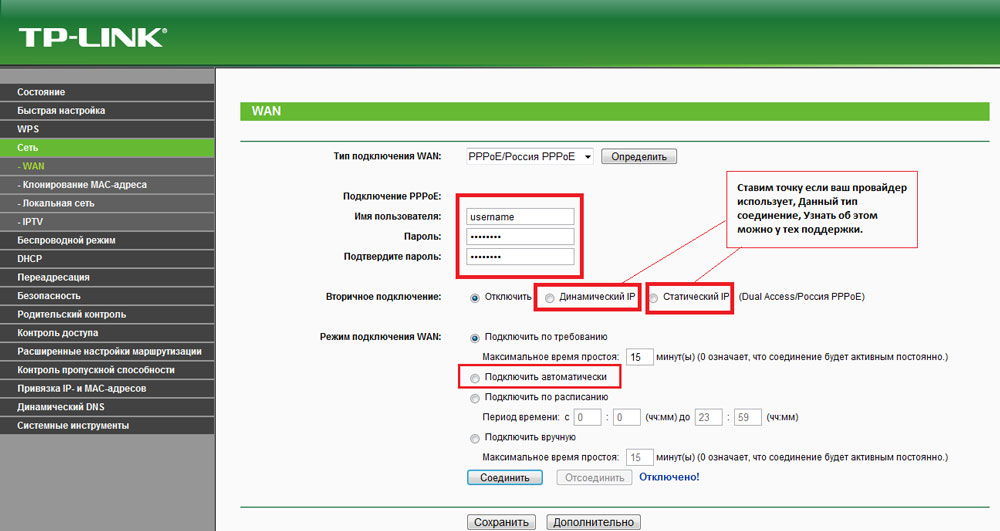
Настройки за къщата.RU включва използването на PRRO-връзка, следователно в раздела „Тип връзка“, изберете Rrrorro (Русия Rrrorroy). Изключете вторичната връзка и конфигурирайте автоматичната способност за свързване. Най -важните параметри са името и паролата на потребителя, те се дават от служители на къщата.ru при сключване на договор.
Остава да се свържем с мрежата, запазване на конфигурационната TP връзка.
Задаване на Wi-Fi
Как да отидете в социалната мрежа с телефон у дома? Правилно Wi-Fi на маршрутизатора TP Link.
В познат интерфейс намерете настройките на Wi-Fi в менюто "Безжичен режим" ".
Тук ще ви бъде предложено да излезете с вашето име на мрежата (така че можете да го разграничите от мрежите на вашите съседи). Така че околните потребители да не могат да „откраднат“ интернет, да инсталират в „Защита на безжичен режим“ с висока качествена парола. За парола е нежелателно да се използва руско оформление. Не забравяйте също, че тайната дума трябва да се формира от осем или повече знака. Не забравяйте да избирате в настройките на WPA2-личностите.
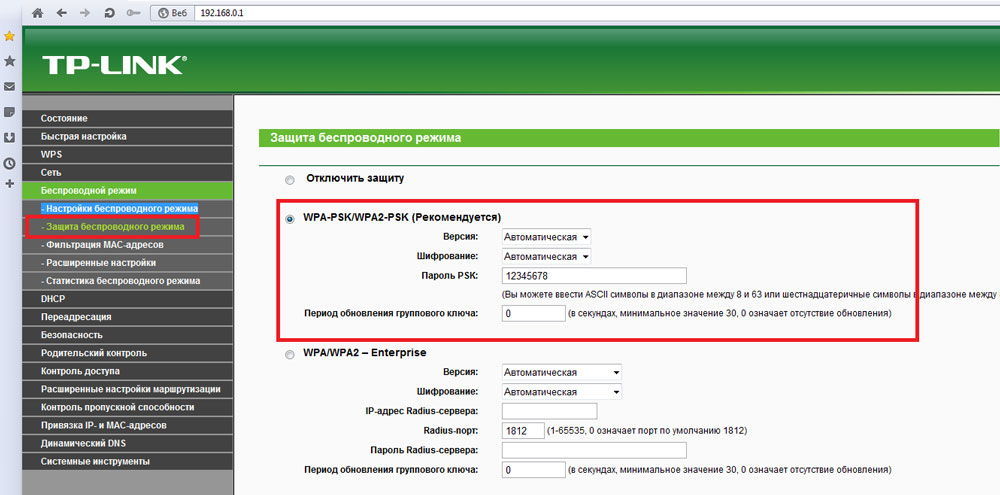
Остава само за спасяване и всичко е готово.
Марка фърмуер от къщата.Ru
Без значение как използвате рутер, доставчикът осигурява същия стандарт за производителност и проста настройка. Това се превърна в реалност благодарение на пришита -in micro -програма.
След като въведете интерфейса през браузъра, който обикновено използвате, потребителят вижда прозореца, където се показва входът, състоянието на връзката, IP адрес, тарифа и редица други конфигурации. За да промените параметрите за себе си, просто кликнете върху „Променете настройките“.
Методът не се различава от ситуацията с рутер, придобит не от този доставчик. Разбира се, функционалността е по -рязана тук, човек няма нужда да се задълбочава в детайлите. Достатъчно е да се въведе издадената къща.RU парола и псевдоним, задайте необходимите параметри в „стандарта за сигурност на Windows“ и „режим на работа“ TP връзка и напред!
Обобщаваме
Можете да използвате мрежата от всяка точка на дома, като преминете през редица от горните етапи. Пишете ни какво устройство използвате, за да разпространявате Wi-Fi у дома. Настройките на връзката бяха същите като описани тук?
- « Как да блокирам сайт на компютър
- Как да конфигурирате и мигате маршрутизатора Zyxel Keenetic Ultra »

